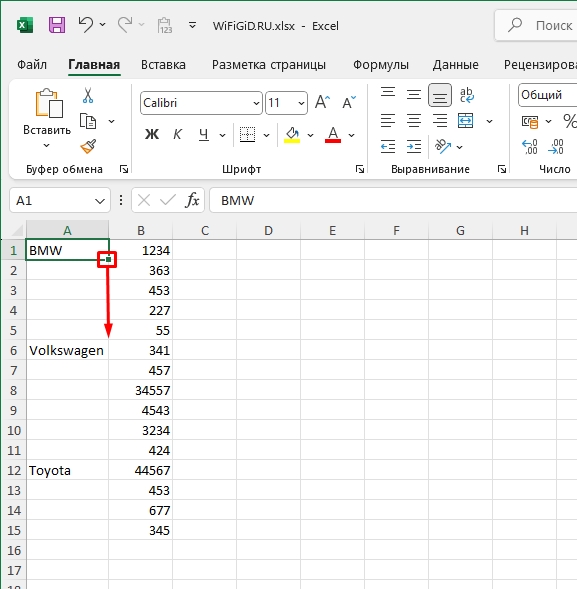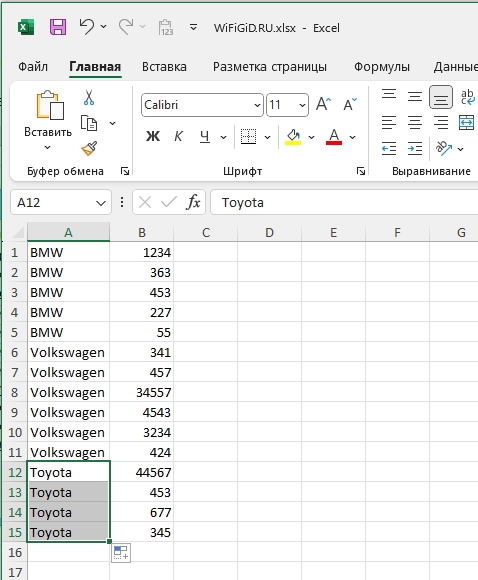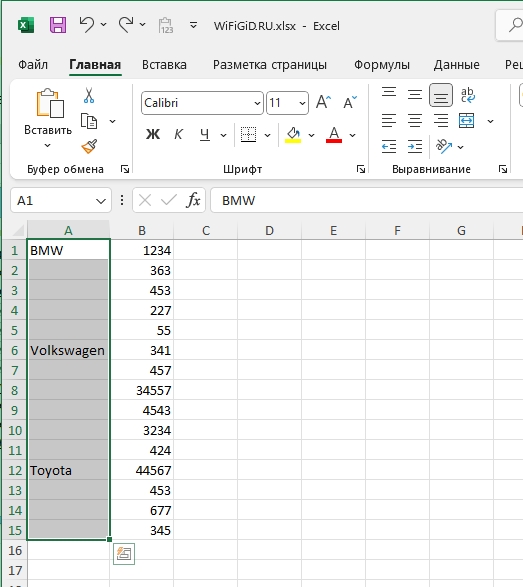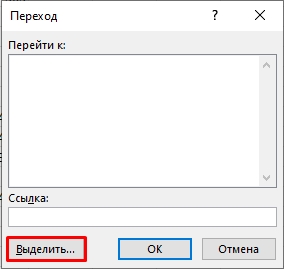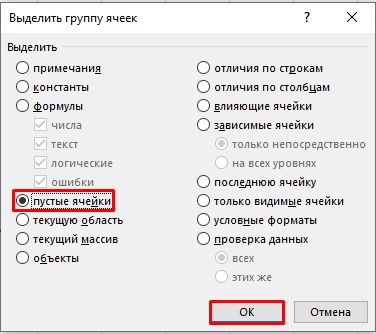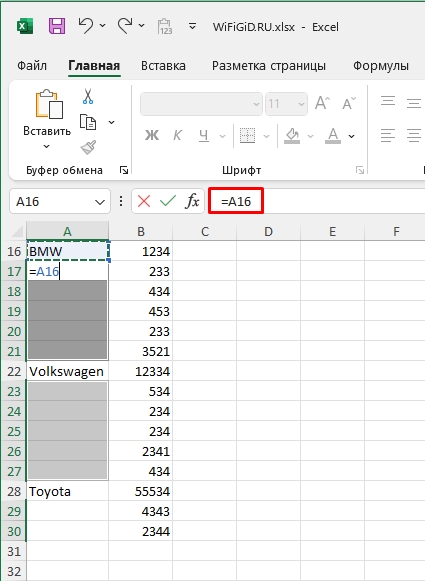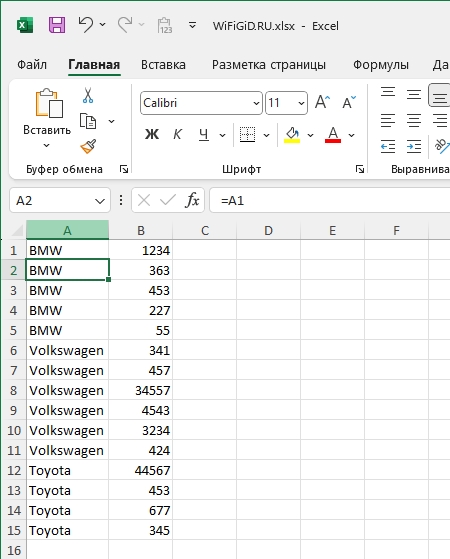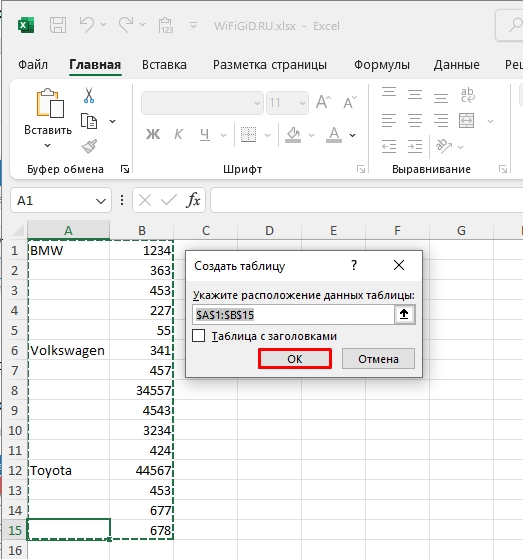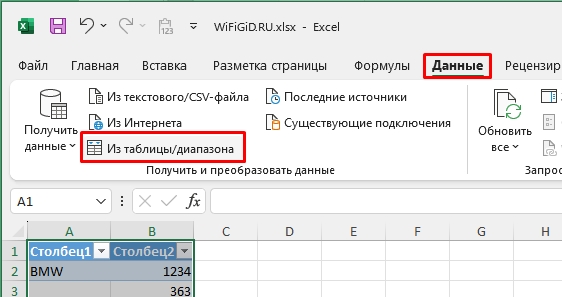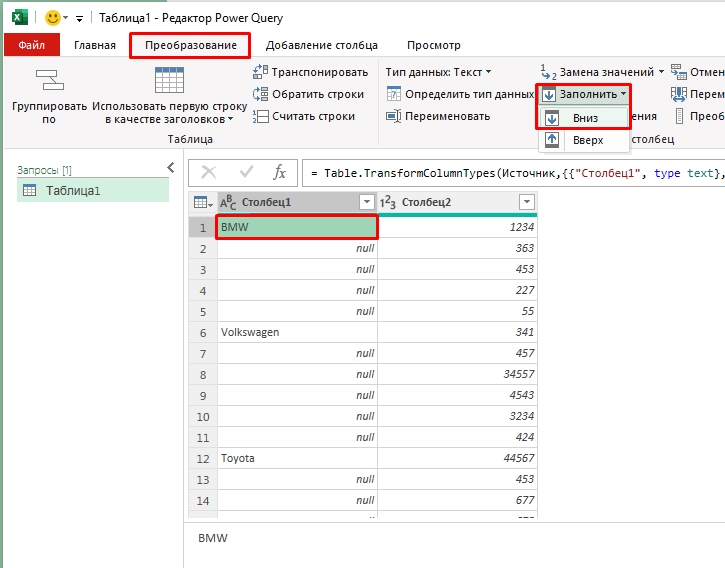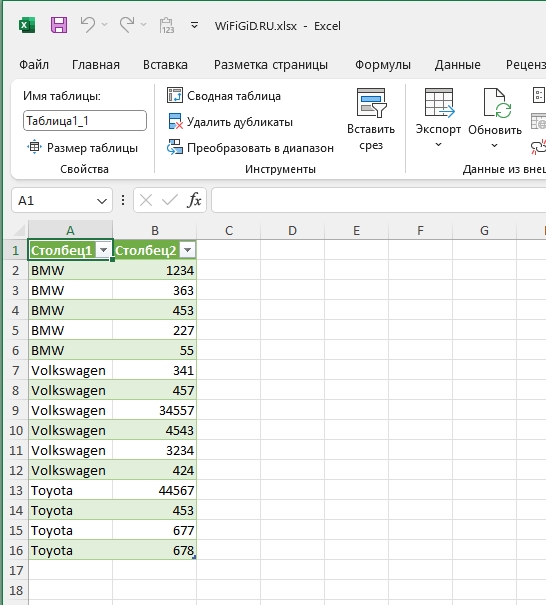Всем привет на нашем ламповом портале WiFiGiD.RU. Ниже в статье я расскажу, как заполнить пустые ячейки в Excel предыдущим значением. Особенно полезная вещь, если у вас изначально есть большая таблица с пустыми ячейками, которые нужно заполнить уже готовыми значениями.
Способ 1: Маркер автозаполнения
Самый простой способ заполнения пустых ячеек в Excel предыдущими значениями – это использовать маркер автозаполнения. У этого способа есть свой плюс и минус. Плюс – он очень простой. Минус – если у вас большая таблица с данными, он вам не подойдет.
Читаем более подробно про механизмы автозаполнения в этой статье.
- Кликаем по ячейке с уже заполненными данными.
- Наводим курсор мыши на маркер, зажимаем левую кнопку мыши и ведем курсор вниз до предела.
- Как только вы отпустите мышь – данные просто скопируются во все пустые ячейки выделения.
- Проделайте это со всеми остальными строками. Если строк очень много, то лучше использовать методы ниже.
Способ 2: Выделение групп ячеек
Очень крутой метод, который уже помогает заполнить ячейки очень и очень большой таблица. Давайте я покажу, как это можно сделать.
- Для начала нам нужно выделить полностью те ячейки, которые вы хотите заполнить. Это можно сделать конечно с помощью зажатой левой кнопки мыши, но лучше сделать так – кликаем по первой ячейке:
- Зажимаем и не отпускаем:
- Кликам по последней ячейке в конце таблицы. Теперь Shift можно отпустить.
- Нажмите по кнопке:
- В окошке выбираем кнопку «Выделить…».
- Выберите пункт «Пустые ячейки» – «ОК».
- Введите через знак равно (=) адрес предыдущей самой верхней ячейкой. В моем случае это:
А16
- Для заполнения всех ячеек, зажимаем клавиши:
Ctrl + Enter
- Ура, данные заполнились.
Способ 3: Умная таблица
Умная таблица позволяет аналогично заполнять пустые ячейки исходя из уже заполненных. Не скажу, что способ удобный, но про него стоит знать.
- Полностью выделите таблицу.
- Чтобы создать умную таблицу из текущей – зажмите клавиши:
Ctrl + T
- Кликаем «ОК».
Читаем – полный урок по умной таблице в Excel.
- Переходим на вкладку «Данные».
- В разделе «Получить и преобразовать данные» – кликаем левой кнопкой мыши по пункту «Из таблицы/диапазона».
- Выделяем первую заполненную ячейку в самом верху.
- Переходим на вкладку «Преобразование».
- Жмем «Заполнить» – «Вниз».
- Заполнение произойдет. Но, чтобы перевести таблицу из редактора Power Query в обычную табличку – нажмите в разделе «Главная» по кнопке «Закрыть и загрузить».
- Вот такой вот красивый результат у нас получился.
Видео